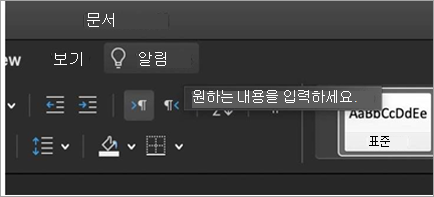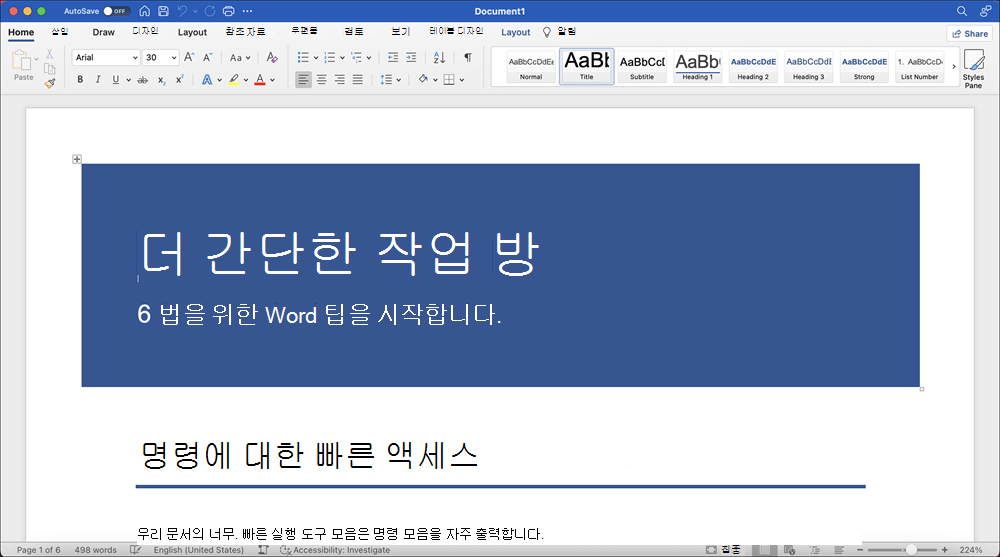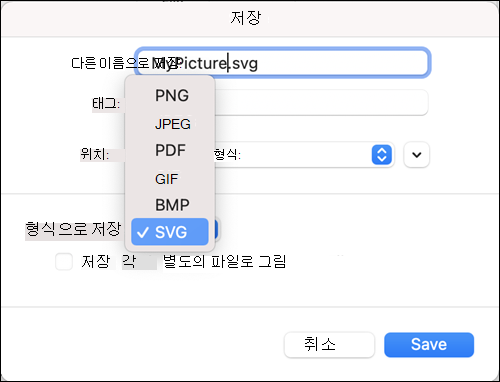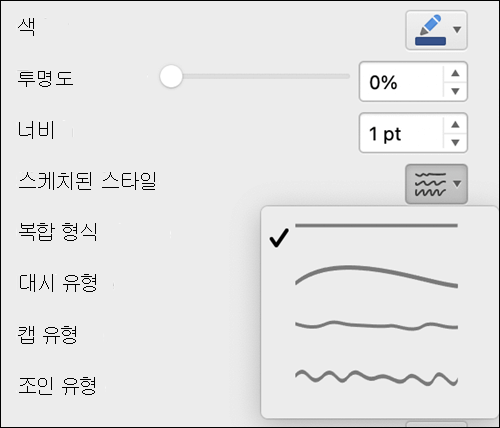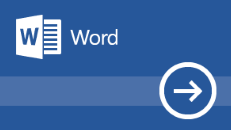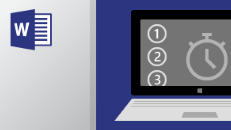Mac용 Word 2021을 사용하면 공동 작성, 몰입형 리더의 고급 페이지 색상 옵션, Office 프리미엄 크리에이티브 콘텐츠 컬렉션의 더욱 풍부한 미디어 콘텐츠 등의 기능을 추가하여 매력적인 콘텐츠를 만들 수 있습니다.
Word 2019에서 Mac용 Word 2021(으)로 업그레이드하는 경우에도 기존에 사용하던 모든 기능을 계속 사용할 수 있으며 몇 가지 새로운 기능도 확인할 수 있습니다!
참고: 아래에 나열된 일부 기능은 상용 고객용 Mac용 Word LTSC 2021에 포함되어 있지 않습니다. 이러한 각 기능은 상용 고객용 Mac용 Word LTSC 2021에 적용되지 않는 경우 표시됩니다.
공동 작성
사용자와 동료가 동일한 문서를 열고 작업할 수 있습니다. 이것을 공동 작성이라고 합니다. 공동 작성할 때 몇 초 만에 서로의 변경 내용을 빠르게 볼 수 있습니다.
참고: Mac용 Word LTSC 2021에서는 공동 작성을 사용할 수 없습니다.

변경 내용이 발생할 때 저장
OneDrive, 비즈니스용 OneDrive 또는 SharePoint Online에 파일을 업로드하여 모든 업데이트가 자동으로 저장되도록 합니다.
참고: 이 기능은 Mac용 Word LTSC 2021에서는 사용할 수 없습니다.

어둡게 모드로 눈의 피로 줄이기
이전에는 어두운 리본과 도구 모음이 있는 Word를 사용할 수 있었지만 문서 색은 밝은 흰색으로 유지되었습니다. 이제 Word의 어둡게 모드는 어두운 캔버스도 제공합니다.
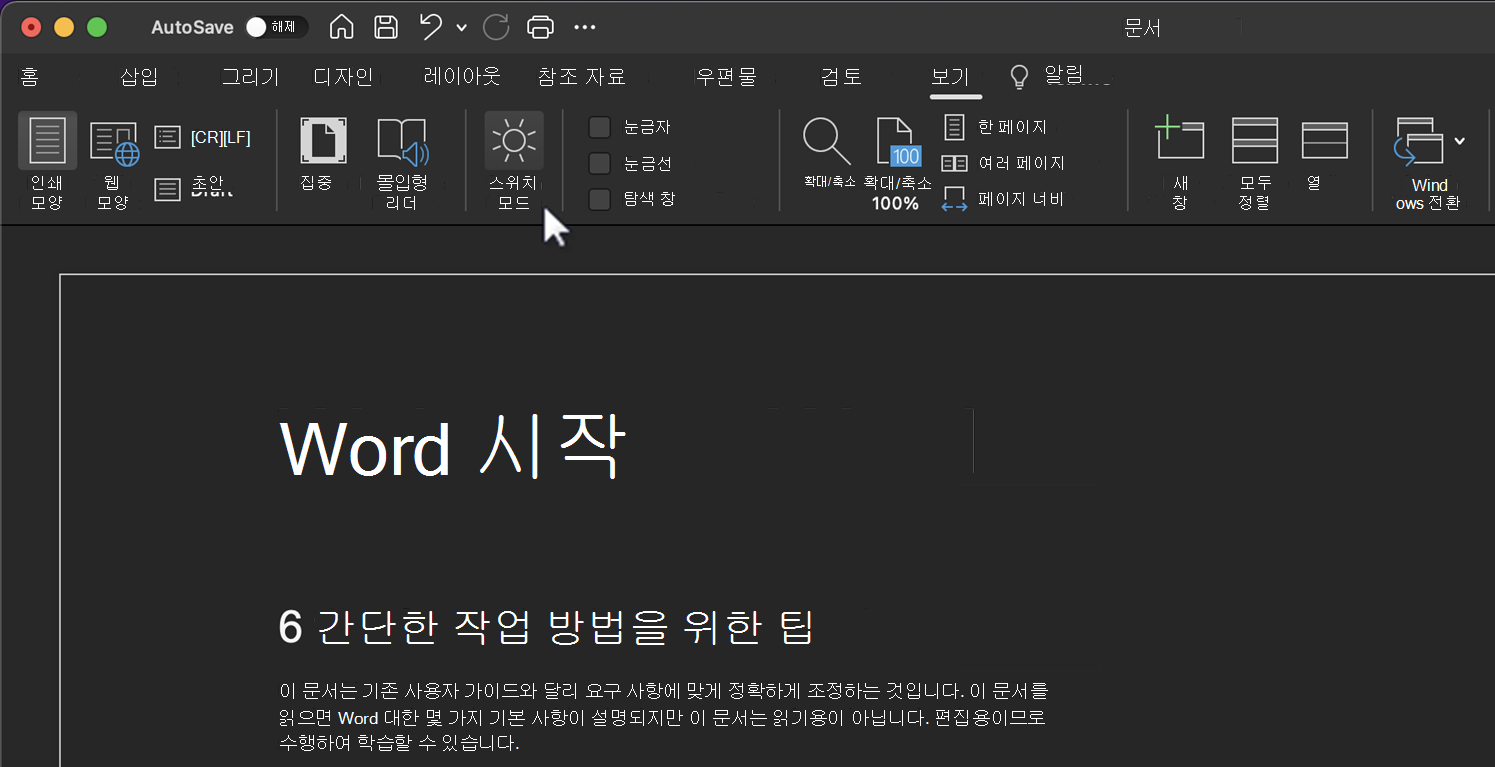
향상된 몰입형 리더
고급 페이지 색 지원
몰입형 리더에서 페이지 색을 선택할 수 있는 여러 가지 방법을 추가했습니다. 페이지 색을 선택하면 눈의 피로를 줄이면서 쉽게 텍스트를 훑어볼 수 있습니다.
몰입형 리더 탭에서 페이지 색을 클릭하여 4x5 색 선택을 확인합니다.
더 많은 색을 클릭하여 추가 색 선택 옵션(예: 휠, 슬라이더, 색상표, 이미지표, 연필)을 클릭합니다.

소리 내어 읽기가 포함된 자연스러운 음성
Word의 소리 내어 읽기 기능은 작성자와 독자 모두에게 적합합니다. 오류를 catch하기 위해 초안을 작성한 문서나 전자 메일을 "교정"하는 데 사용하든, 단순히 눈을 쉬게 하든, 소리 내어 읽기는 이제 향상된 청취 환경을 위해 더 자연스러운 음성을 제공합니다.
기능에 액세스하려면 검토 탭에서 소리내어 읽기 단추를 클릭합니다.
다른 음성 옵션 간에 전환하려면 메시지 또는 문서의 오른쪽 위 모서리에 있는 설정 아이콘을 선택하고 음성 선택 드롭다운 메뉴를 클릭합니다.
참고: 이 기능에 액세스하려면 인터넷에 연결되어 있어야 합니다.
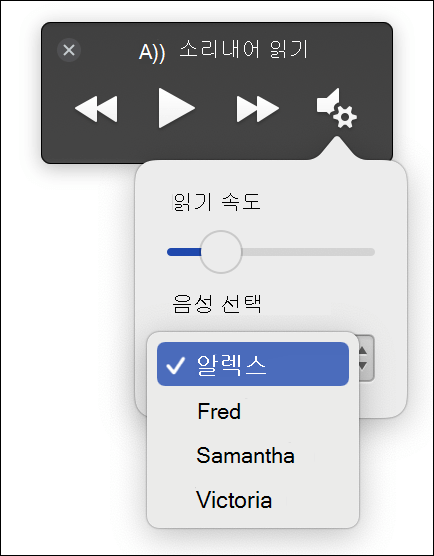
Line Focus를 통해 이해력 향상
주의 산만해지지 않고 Word의 문서를 한 줄씩 이동합니다. 포커스를 조정하여 한 번에 1줄, 3줄 또는 5줄을 표시합니다.
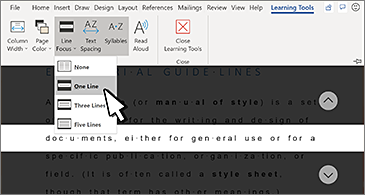
스톡 미디어의 새로운 기능 보기
Microsoft는 Office Premium Creative Content 컬렉션, 큐레이팅된 스톡 이미지 라이브러리, 아이콘 등에 더 풍부한 미디어 콘텐츠를 지속적으로 추가하여 자신을 표현하는 데 도움이 됩니다.

원하는 내용 찾기
검색 상자를 사용하여 텍스트, 명령, 도움말 등을 찾을 수 있습니다.
입력하세요는 다음에 수행할 작업에 대한 단어와 구문을 입력하고 사용하려는 기능이나 수행하려는 작업으로 빠르게 이동할 수 있는 텍스트 필드입니다.
시각적 새로 고침
리본에서 현대화된 시작 환경 및 새로 고친 탭으로 작업하세요.
간단한 시각적 개체로 작업 및 기능을 전달하는 Monoline 아이콘을 통해 깨끗하고 명확한 스타일을 경험하세요.
그림 및 차트에 대한 SVG로 저장
이제 문서에서 이미지, 차트, 기타 그래픽을 SVG(Scalable Vector Graphic) 형식으로 저장할 수 있게 지원합니다.
저장된 이미지의 크기는 이미지 품질 손실 없이 조정할 수 있습니다.
스케치된 스타일 윤곽선 사용해 보기
스케치된 스타일 윤곽선으로 문서의 셰이프에 대한 부담 없이 편하게 손으로 그린 모양을 제공할 수 있습니다.
셰이프 서식 지정 > 줄 > 스케치된 스타일에서 곡선, 자유형 또는 낙서 옵션을 사용해 보세요.